|
|
主题: photoshop7------制作白梨(教程)
|

老鼠标
职务:普通成员
等级:1
金币:8.0
发贴:62
|
#12004/9/16 10:37:55
一、建文件17厘米x14厘米,72像素分辨率,填背景色为暗红色,如图3-1。 图片如下: 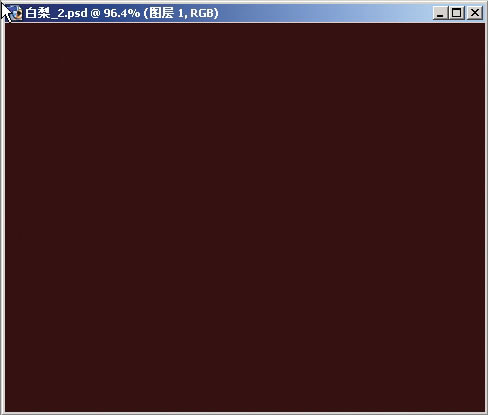
编辑历史:[此帖最近一次被 hczk5 编辑过(编辑时间:2004-09-21 12:27:15)]
|

老鼠标
职务:普通成员
等级:1
金币:8.0
发贴:62
|
#22004/9/16 10:39:17
二、新建图层1,作椭圆选区,作径向渐变,如图3-2。 图片如下: 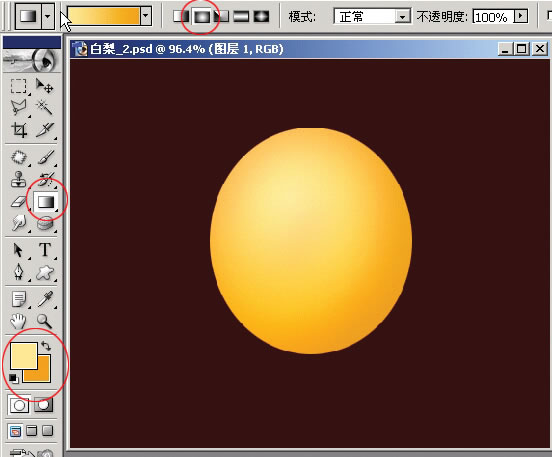
编辑历史:[此帖最近一次被 hczk5 编辑过(编辑时间:2004-09-21 12:28:03)]
|

老鼠标
职务:普通成员
等级:1
金币:8.0
发贴:62
|
#32004/9/16 10:40:10
三、复制图层1(改为图层2),执行图像--调整--亮度/对比度,如图3-3。 图片如下: 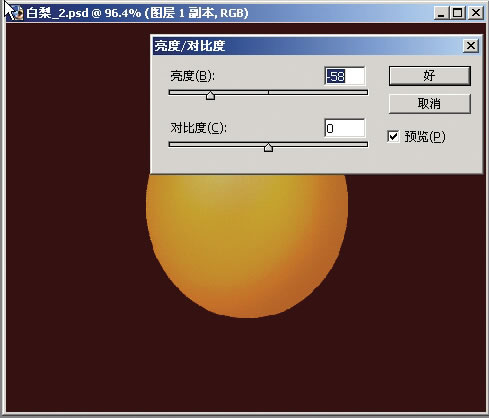
编辑历史:[此帖最近一次被 hczk5 编辑过(编辑时间:2004-09-21 12:28:51)]
|

老鼠标
职务:普通成员
等级:1
金币:8.0
发贴:62
|
#42004/9/16 10:40:57
四、将图层2设模式为溶解,填充调至8,如图3-4。 图片如下: 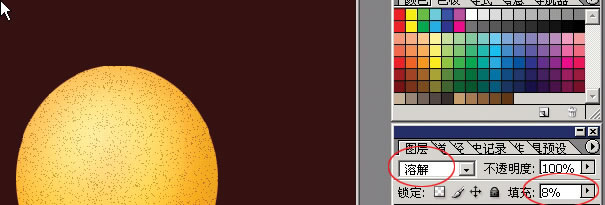
编辑历史:[此帖最近一次被 hczk5 编辑过(编辑时间:2004-09-26 21:35:23)]
|

老鼠标
职务:普通成员
等级:1
金币:8.0
发贴:62
|
#52004/9/16 10:41:54
五、将图层2执行图层--图层样式--斜面和浮雕,如图3-5。复制这个图层, 执行图象——调整——亮度/对比度,将其调亮一些。向上、向左移动1像素。 图片如下: 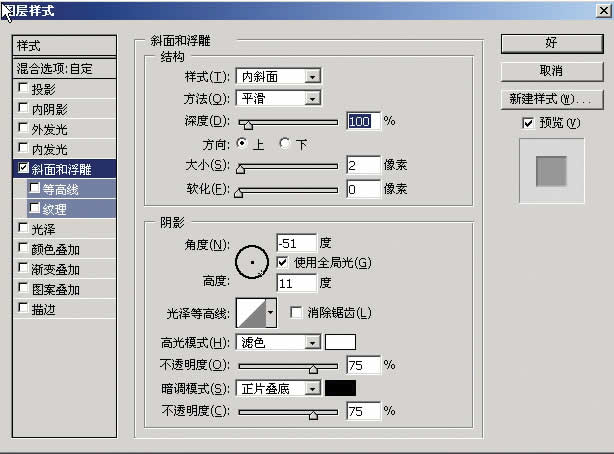
编辑历史:[此帖最近一次被 hczk5 编辑过(编辑时间:2004-09-26 21:36:44)]
|

老鼠标
职务:普通成员
等级:1
金币:8.0
发贴:62
|
#62004/9/16 10:43:04
六、合并这几个图层,如图3-6。 图片如下: 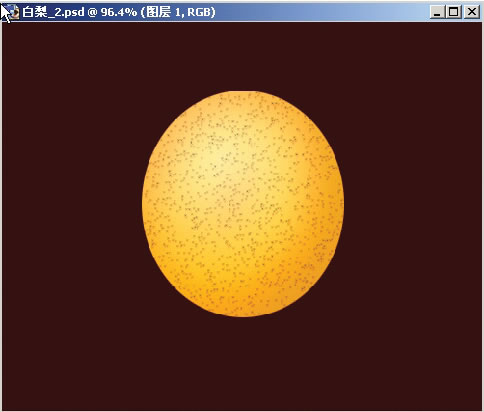
编辑历史:[此帖最近一次被 hczk5 编辑过(编辑时间:2004-09-26 21:37:47)]
|

老鼠标
职务:普通成员
等级:1
金币:8.0
发贴:62
|
#72004/9/16 10:43:42
七、执行滤镜--液化,将图改成梨形。载入选区,执行滤镜——扭曲——球面化,50%如图3-7。 图片如下: 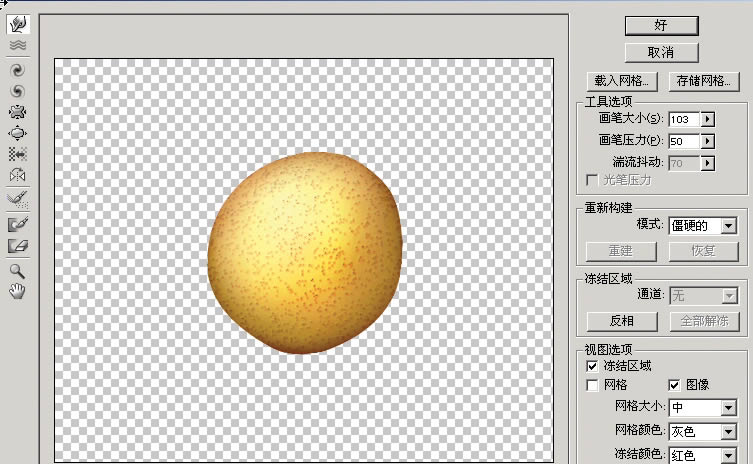
编辑历史:[此帖最近一次被 hczk5 编辑过(编辑时间:2004-09-26 21:49:54)]
|

老鼠标
职务:普通成员
等级:1
金币:8.0
发贴:62
|
#82004/9/16 10:44:19
八、选用加深工具将梨的周围加深,如图3-8。 图片如下: 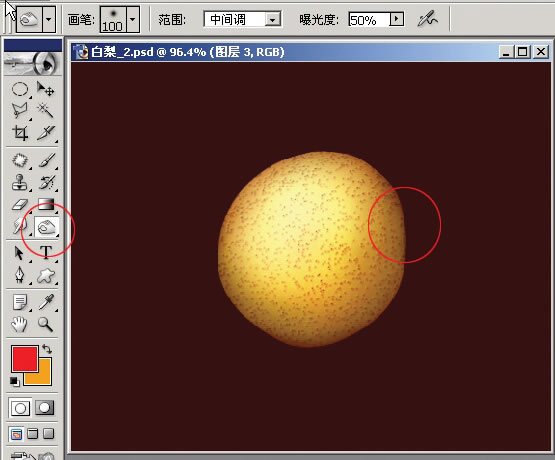
编辑历史:[此帖最近一次被 hczk5 编辑过(编辑时间:2004-09-21 12:32:29)]
|

老鼠标
职务:普通成员
等级:1
金币:8.0
发贴:62
|
#92004/9/16 10:44:53
九、选用加深工具将梨的顶部加深成一个黑坑,如图3-9。 图片如下: 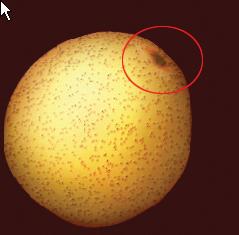
|

老鼠标
职务:普通成员
等级:1
金币:8.0
发贴:62
|
#102004/9/16 10:45:24
十、新建图层,用多边形套索工具,作成如图形状,如图3-10。 图片如下: 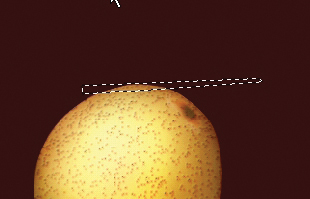
|

老鼠标
职务:普通成员
等级:1
金币:8.0
发贴:62
|
#112004/9/16 10:45:58
十一、填充深黄色,用液化将其变弯,并用加深工具将下部加黑,如图3-11。 图片如下: 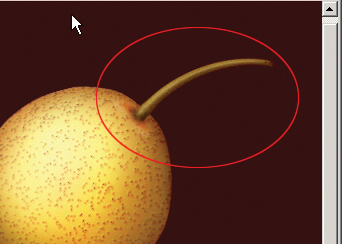
|

老鼠标
职务:普通成员
等级:1
金币:8.0
发贴:62
|
#122004/9/16 10:46:36
十二、在背景层之上建新图层,设椭圆选区,羽化5象素,填充暗红色(或高斯模糊),移至梨的右下方形成阴影,如图3-12。 图片如下: 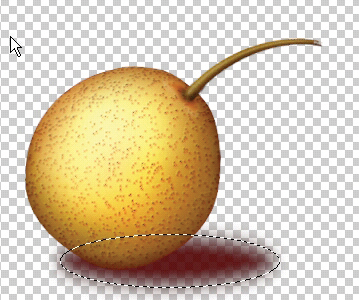
|

老鼠标
职务:普通成员
等级:1
金币:8.0
发贴:62
|
#132004/9/16 10:47:19
十三、做一块红布,最后效果如图3-13。(点击此图放大看) 图片如下: 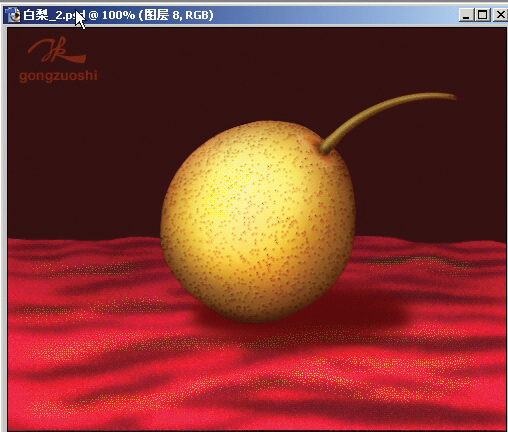
|

helly
职务:版主
等级:8
金币:49.0
发贴:6899
|
#142004/9/16 15:06:17
支持一下。希望多发些原创教程
没啥说的了
|

雨森林
职务:普通成员
等级:1
金币:0.0
发贴:7
|
#152004/9/16 15:43:25
对初学者来真的是好的教程!~希望以后多发发稿子!~ 
|



